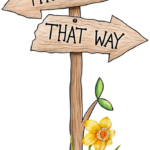スポンサーリンク
はじめに
今回は、Excel VBA(マクロ)で最も基礎に分類される、メッセージボックスMsgBoxの使い方について取り上げる。
当ブログで色々と書いてるマクロのサンプルでも、当然ながらあちこちで使ってるけどね。
全くマクロの知識がなくても、問題なく分かるように書いたつもりです。
Excelのマクロなんてわけ分からん、一生やらないという人も多いだろうし、それは別にそれでいいと思う。
マクロまでは、無理にやれとは私も言わない。
マクロ以外の基本テクは、無理にでもやれと言うけどね。
でもマクロなんてやらんと言う前に、まずこのMsgBoxだけはちょっと試してほしい。
そして、それでマクロのちょっとした面白さに気付くかどうかだ。
今回の記事で扱うメッセージボックスは、本当に単にメッセージを出すだけのもの。
選択肢を出すようなタイプの、ちょっと進化したメッセージボックスについては、次回の記事で扱う。
メッセージボックスを出してみる
ではまずExcelで、ショートカットキー Alt+F11 により、VBEというやつの画面を開こう。
VBEはVisual Basic Editorのことね。
次に「イミディエイトウィンドウ」という場所にコードを入力する。
一応、「表示」→「イミディエイトウィンドウ」として、確実にこのイミディエイトウィンドウを表示しよう。
今回は詳細は書かないけど、このイミディエイトウィンドウというのは、VBAのソースコードを本格的に書かずとも簡易的に試せる場所、とでも思ってもらえば良い。
そして表示されている「イミディエイトウィンドウ」に、
と入力してEnterキーを押してみよう。
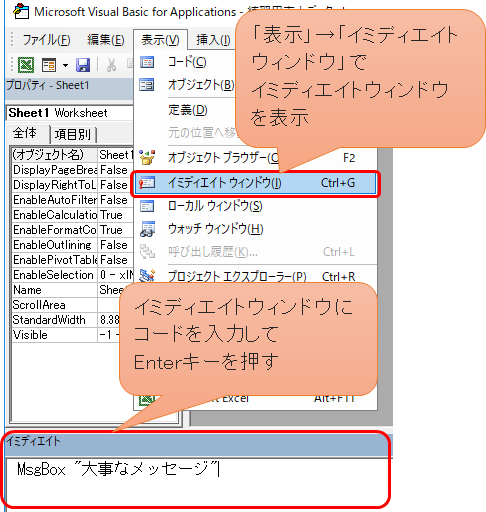
そうすると、「大事なメッセージ」と書いたメッセージボックスが表示されるはずだ。
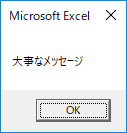
もちろんこの「大事なメッセージ」という文言は自分で好きなものにできる。
まずこういう、好きな言葉のメッセージボックスを出すくらいは簡単にできるということは、知っておいてもらいたい。
さて、いま出したメッセージボックスは、「OK」ボタンが1つ付いているだけだ。
メッセージを出したら、こちらはOKボタンを押すだけの、一方通行というわけ。
しかしメッセージボックスには、選択肢をある程度(本当に、ある程度だけど)持たせることができるものもある。
そういうものについては次回取り上げるけど、その辺からはちょっと、馴染めない人には馴染めないかも。
でも是非ともトライしてもらいたい。
スポンサーリンク